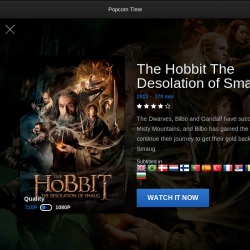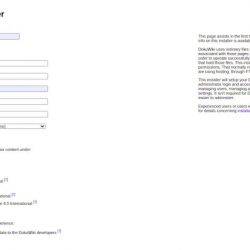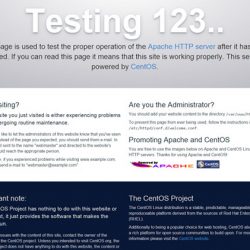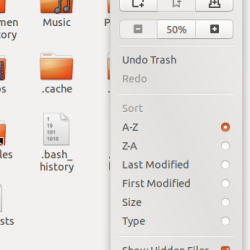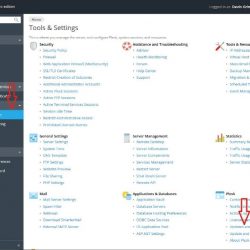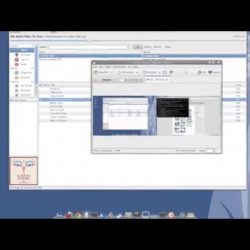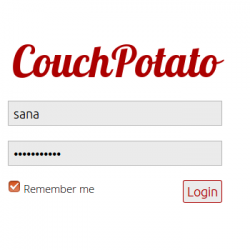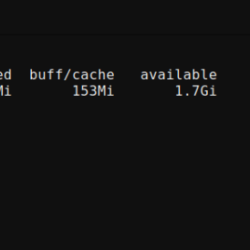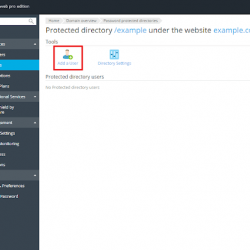在本教程中,我们将向您展示如何在 Ubuntu 22.04 LTS 上更改主机名。 对于那些不知道的人,计算机名称(又名主机名)是计算机网络上用于识别设备的标签。 此名称还将特定设备与本地网络中的其他设备区分开来。 此外,该名称使操作系统在网络中可识别,从而使同一网络内的数据交换变得容易。
本文假设您至少具备 Linux 的基本知识,知道如何使用 shell,最重要的是,您将网站托管在自己的 VPS 上。 安装非常简单,假设您在 root 帐户下运行,如果不是,您可能需要添加 ‘sudo‘ 到命令以获取 root 权限。 我将向您展示在 Ubuntu 22.04 (Jammy Jellyfish) 上逐步更改您的主机名。 对于 Ubuntu 22.04 和任何其他基于 Debian 的发行版,如 Linux Mint、Elementary OS、Pop!_OS 等,您可以按照相同的说明进行操作。
先决条件
- 运行以下操作系统之一的服务器:Ubuntu 22.04、20.04 和任何其他基于 Debian 的发行版,如 Linux Mint。
- 建议您使用全新的操作系统安装来防止任何潜在问题。
- 对服务器的 SSH 访问(或者如果您在桌面上,则只需打开终端)。
- 一个
non-root sudo user或访问root user. 我们建议充当non-root sudo user,但是,如果您在充当 root 时不小心,可能会损害您的系统。
在 Ubuntu 22.04 LTS Jammy Jellyfish 上更改主机名
步骤 1. 首先,通过运行以下命令确保所有系统包都是最新的 apt 终端中的命令。
sudo apt update sudo apt upgrade
步骤 2. 识别现有主机名。
通过运行以下命令找出您当前的系统名称:
hostnamectl
输出:
Static hostname: meilanamaria Icon name: ubuntu-laptop Chassis: laptop Machine ID: 238god3teafr3akz Boot ID: 29intan594944feramona0759229ef0 Operating System: Ubuntu Jammy Jellyfish Kernel: Linux 5.18.0-43-generic Architecture: x86-64
步骤 2. 在 Ubuntu 22.04 上更改主机名。
现在运行以下命令来更改主机名,您还可以选择设置漂亮的主机名,如下所示:
hostnamectl set-hostname godetz hostnamectl set-hostname "godetz freakz" --pretty
接下来,还有 /etc/hosts 应该编辑该文件以成功更改 Ubuntu 系统名称:
nano /etc/hosts
添加以下文件:
127.0.0.1 localhost 127.0.1.1 godetz
您需要确保您的主机名符合 FQDN(完全限定域名)的标准。 ASCII 字母 a – z、数字 0 – 9 和连字符 (‘-‘) 是唯一可接受的字符(但是,第一个字符不能是连字符)。 您可能还会发现包含域名也是必要的(或有用的),在这种情况下,您还可以使用句点(点)来分隔主机名和域名(以及顶级域)。
步骤 4. 验证更改。
跑过 hostnamectl 确认主机名更改的命令:
hostnamectl
输出:
Static hostname: godetz Icon name: ubuntu-laptop Chassis: laptop Machine ID: 238god3teafr3akz Boot ID: 29intan594944feramona0759229ef0 Operating System: Ubuntu Jammy Jellyfish Kernel: Linux 5.18.0-43-generic Architecture: x86-64
恭喜! 您已成功更改主机名。 感谢您使用本教程在 Ubuntu 22.04 LTS Jammy Jellyfish 系统上安装 Jenkins。 如需更多帮助或有用信息,我们建议您查看 Ubuntu 官方网站.